ProxWay IP:Настройки работы системы/Настройка персонала/Рабочее время со сложными расписаниями
Шаблоны рабочих графиков
Для удобства задания рабочих графиков сотрудникам создаются шаблоны рабочих графиков.
Щелкните правой кнопкой мыши на узле дерева персонала под названием "Шаблоны рабочих графиков". Выберите пункт меню "Добавить", подпункт "Шаблон рабочего графика":

Появится окно редактирования:
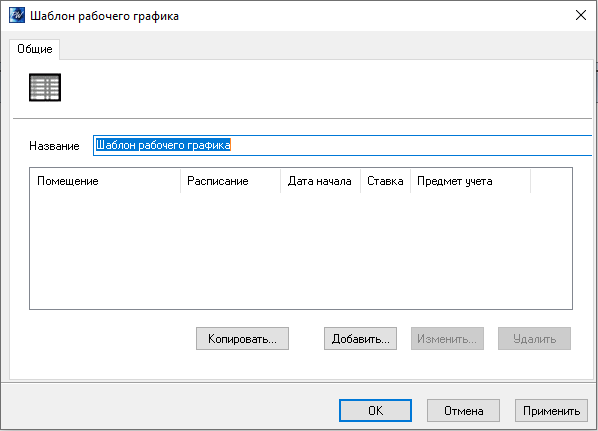
Верхнюю часть закладки занимает название шаблона. Под ним расположена таблица правил рабочего времени.
В таблице правил рабочего времени указывается, где, когда и какая категория рабочего времени действует.
Для добавления новой строки в таблицу расписаний, нажмите кнопку "Добавить", для удаления – "Удалить". Редактирование правила учета рабочего времени осуществляется в отдельном окне:
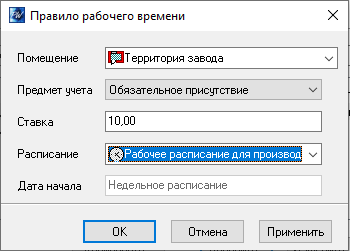
Комната, категория и расписание выбираются из выпадающего списка.
Шаблоны рабочего времени также можно задавать используя готовые ранее шаблоны. Для этого нажмите кнопку "Копировать", появится окно выбора шаблона рабочего графика:
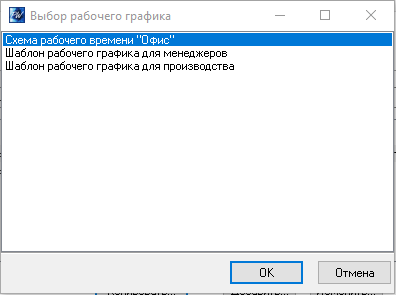
Выберите шаблон, и нажмите "ОК". Правила рабочего времени из шаблона будут скопированы в таблицу рабочего времени.
Назначение рабочего графика
Для гибкого изменения рабочего графика сотрудникам введена данная функция в системе. Назначенный график замещает ранее созданный на определенный период, что удобно для назначения графика сотрудников в командировках и т.д.
Щелкните правой кнопкой мыши на узле дерева персонала под названием "Назначение рабочих графиков". Выберите пункт меню "Добавить", подпункт "Назначение рабочего графика":

Появится окно редактирования:
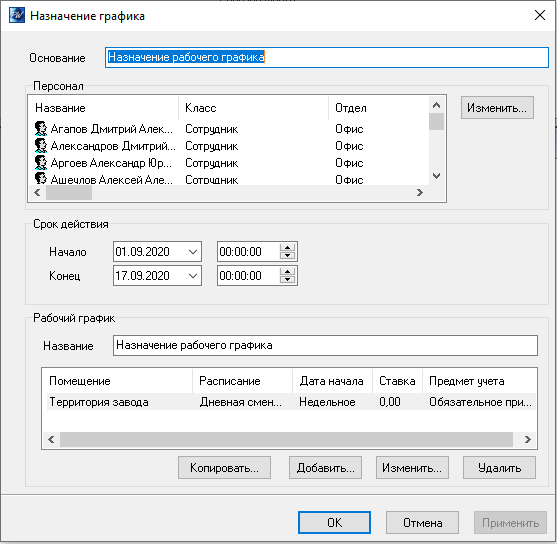
Верхнюю часть закладки занимает таблица персонала. Под ним расположена таблица правил рабочего времени.
Редактирование таблицы правил рабочего времени рассматривалось выше в п. Шаблоны рабочих графиков.
Редактирование таблицы Персонал происходит при нажатии клавишу "Изменить" (расположена возле таблицы). Появится окно:

Выберите интересующих вас сотрудников и/или группы сотрудников. Данным сотрудникам будет назначен новый рабочий график.
История рабочих графиков учитывается во всех отчетах по рабочему времени, но отображается только в подробном дополнительном отчете по рабочему времени.
Назначение исключений рабочего времени
Кроме правил рабочего времени можно задавать еще и исключения рабочего времени.
Данные правила служат для временного изменения рабочего времени сотрудника на определенный период, например в случае его командировки. В отличие от правил, которые определяют повторяющиеся промежутки времени, исключения, определяют один неповторяющийся интервал.
Щелкните правой кнопкой мыши на узле дерева персонала под названием "Исключение рабочего времени". Выберите пункт меню "Добавить", подпункт "Исключения рабочего времени":

Или щелкните на сотруднике правой клавишей мышки, и в появившемся контекстном меню выберите "Все задания", "Выбрать исключения рабочего времени"